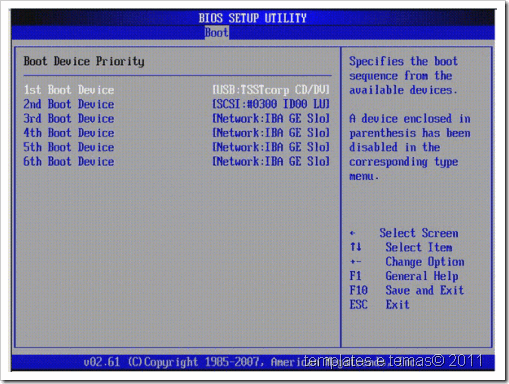Atualização: coloquei uma imagem de tela do momento em que é necessário clicar com o direito no cmd.exe para rodá-lo como administrador… Afinal muita gente se perdeu, não leu ou pulou essa parte.
Na verdade isso não é ativação, não fere os termos de uso da MS por usar um comando nativo do próprio sistema, e permite aumentar o prazo de uso do Windows 7 grátis.
Eu sabia disso mas ainda não havia postado aqui, aproveitando o tema de um texto do colega
Julio do GdH, lá vai.
A partir do Windows Vista a Microsoft mudou a forma como o Windows é instalado: ele não exige um número serial. Ao instalar sem um serial, o sistema funciona como um software demo: roda por 30 dias de forma completa sem violar a licença de uso, inclusive pode receber atualizações automáticas do site da MS. Isso é um ponto muito bom, pois simplifica a instalação, além de facilitar os esquecidos que perdem a etiqueta, o CD ou o número serial mesmo anotado em algum lugar. O Windows 7 segue o mesmo esquema.
E assim como no Vista, o Seven também permite que o prazo para ativação seja expandido. Tudo isso sem usar cracks do Windows 7, nem números seriais piratas. E o melhor: dentro da conformidade com o EULA, ou com a lei, como quiser.
Um comando do próprio sistema aumenta em 30 dias o período de ativação. E ele pode ser executado até três vezes. Como o Windows já fornece um período de cortesia de 30 dias, mais 3×30=90, o sistema pode rodar tranquilamente por 120 dias, sem precisar de um serial válido nem ser ativado. E sem precisar de cracks.
É fácil!
Como ativar o Windows 7 sem serial por 120 dias
Na verdade não é bem "ativar", o sistema não estará ativado mas estará nos conformes da MS, sendo tratado como original, dentro do período de cortesia.
Simplesmente dê o comando
slmgr -rearm como administrador. Para isso: Abra o prompt de comando como administrador (digite cmd no campo de busca do Iniciar, clique nele com o direito, e escolha Executar como administrador).

Na tela do prompt de comando, digite:
slmgr -rearm
Veja:
E tecle ENTER. Aguarde. Uma janela de confirmação deverá aparecer:
Feito isso, reinicie o sistema, e o tempo de expiração voltará a ser de 30 dias.
Naturalmente ele "rearma" a bomba, ou reseta o tempo de ativação. O ideal é rodar poucos dias antes de vencer o prazo, quando faltar uns 2 ou 3 dias.
Quem quiser usar o Windows 7 sem pagar por sua própria responsabilidade, pode ter então uma reinstalação a cada 120 dias, em vez de 30. E sem precisar de cracks do Windows 7, que muitas vezes podem conter arquivos maliciosos ou vírus / malware disfarçados.
O recurso é ideal para fabricantes e vendedores que vendem PCs com Windows já instalado. Eles instalam e não ativam, e ao fornecer o PC ao cliente, utilizam o "rearm". Assim a pessoa tem os seus 30 dias para usar o sistema sem ativar.
O adiamento na ativação nem sempre é visto como pirataria. Se a pessoa modificar alguns componentes do hardware precisará ativar novamente, então o tempo é bom para que ela possa colocar o hardware definitivo no seu PC.
Fonte: explorando.com.br